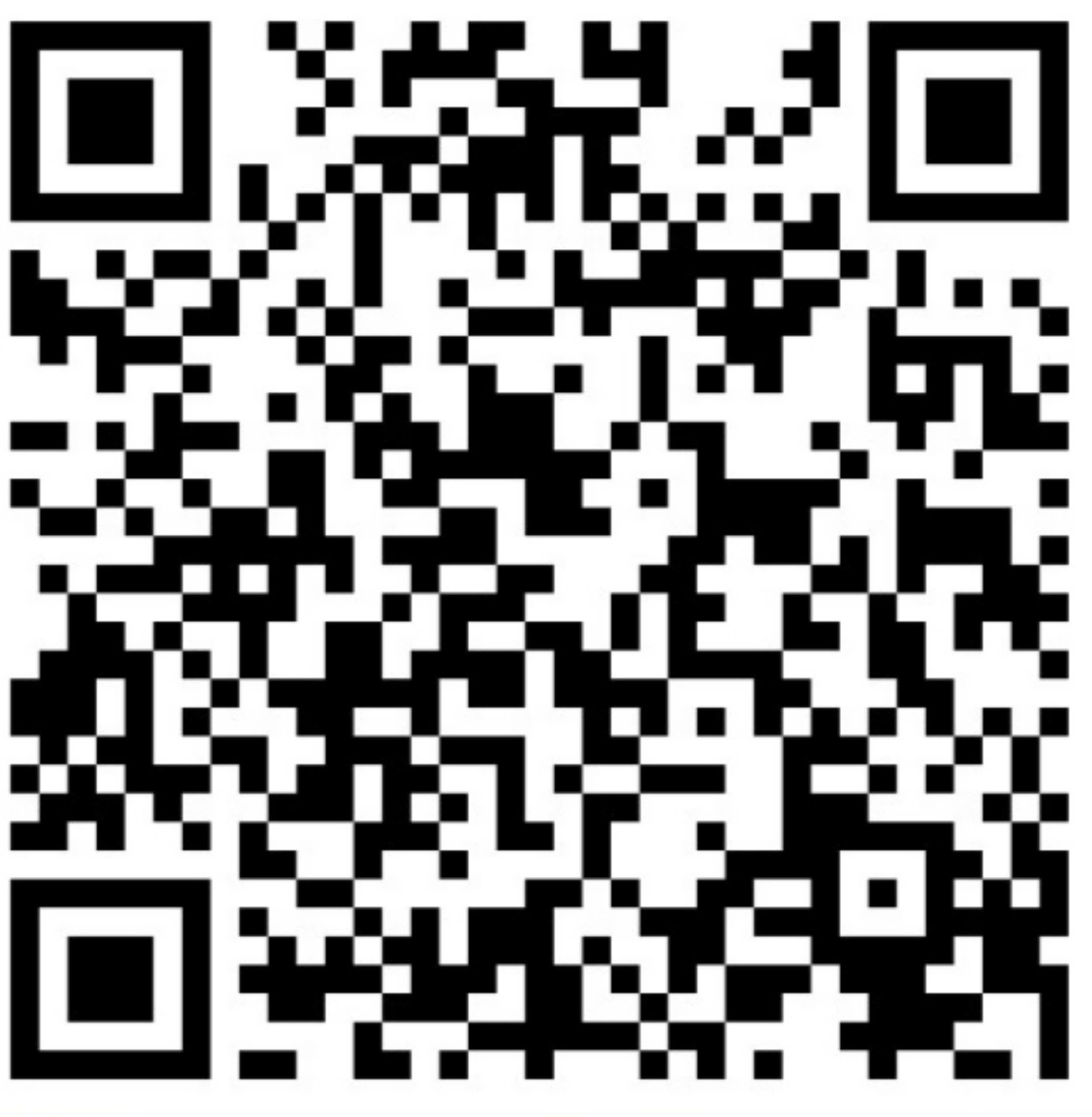Administrators - 01/01/1970
Lượt Xem: 4,649
HƯỚNG DẪN CẬP NHẬT PHẦN MỀM HỆ THỐNG CHO TV NANOMAX IMUSIC PUSHIKA
. LED TV & KaraokeTV
Cách 1:
- Tải file "IMUSIC_Model_BOARD_Panel_Ngaythangnam.tar” về máy tính và giải nén. Sau đó copy file "MSD3463GU_N_SN51_64.bin” vào USB
- Cắm USB vào ngỏ USB cạnh bên của TV. Sau đó trên remote bấm MENU -> Cài đặt -> Cập nhật Phần mềm (USB)
- Thanh báo quá trình cập nhật thành công (100%). Ngắt nguồn điện, tháo USB ra. Sau đó khởi động lại máy
- HOÀN TẤT
Cách 2:
- Tải file "IMUSIC_Model_BOARD_Panel_Ngaythangnam.tar” về máy tính và giải nén. Sau đó copy file "MSD3463GU_N_SN51_64.bin” vào USB
- Rút nguồn điện TV, đảm bảo đèn LED nhận tín hiệu remote đã tắt.
- Cắm USB vào ngỏ USB cạnh bên của TV.
- Cấp điện trở lại cho tivi.
- Quá trịnh cập nhật sẽ tự động. Thanh báo % quá trình cập nhật hiện thị trên màn hình.
- Tiến trình cập nhật 100%. Ngắt nguồn điện, tháo USB ra. Sau đó khởi động lại máy.
- HOÀN TẤT
II. Hướng dẫn cài đặt (các model dòng S100AR, S200AR1, FHD800AT, PA100, PA200).
- Download file nén “model_mainboard_Panel_Nămngàytháng.zip" về, Giải nén và copy file "allupgrade_msd338_8G_1G_ref60.bin” vào USB
- Ngắt nguồn điện TV. Đảm bảo đèn tín hiệu đã tắt.
- Cắm USB có chứa "allupgrade_msd338_8G_1G_ref60.bin" vào ngõ USB trên TV.
- Cấp Nguồn TV trở lại.
- Quá trình tự động cập nhật sẽ bắt đầu. Màn hình TV sẽ hiện thị tiến trình % cập nhật.
- Sau khi quá trình cập nhật hoàn tất - 100% . Rút nguồn TV, Lấy USB ra và bắt đầu cài đặt các ứng dụng cần thiết cho TV
- HOÀN TẤT
II. Hướng dẫn nâng cấp cho các model dòng FHD600AT (MAINBOARD [6A628])
- Download file nén "IMUSIC_(tên model máy)_[ngàytháng].7z” về máy tính, Giải nén file vào USB. Chắc chắn tên file sau khi giải nén là : MstarUpgrade.bin và không được đặt trong bất kỳ Folder nào.
- Rút nguồn TV, Cắm USB có file MstarUpgrade.bin trên vào ngõ USB trên TV.
- Nhấn và giữ phím VOL+ trên TV. Sau đó, cắm Nguồn TV trở lại.
- Quá trình tự động cập nhật sẽ bắt đầu. Dấu hiệu nhận biết là đèn LED tín hiệu màu xanh sẽ nhấp nháy trong khoảng 2-3 phút.
- Sau khi quá trình cập nhật hoàn tất. (Đèn LED hết nhấp nháy.) Mở TV lại và bắt đầu cài đặt các ứng dụng cần thiết như youtube, ZingMP3,... cho ANDROID TV đính kèm bên dưới.
- HOÀN TẤT
Lưu ý: File sau khi giải nén là MstarUpgrade.bin không được đặt trong bất kì thư mục nào của USB
Sau khi upgrade phần mềm thành công, tiến hành cài đặt các ứng dụng cần thiết như youtube, ZingTV, ZingMp3,... bằng cách tải các ứng dụng copy vào USB, Trên TV mở ứng dụng "InstallAPK" và chọn ứng dụng từ USB